Cumu cunfigurà l'opzione Wi-Fi in GC100 è GC150 per cunnette CrossChex Software
Per piacè leghjite attentamente e seguenti struzzioni passu per passu per cunfigurà u Wi-Fi in u vostru dispositivu GC100 è GC150.
nota:
GC150 hè dotatu di Wi-Fi integratu è hè una funzione opzionale per GC100, verificate l'etichetta nantu à u vostru GC100 è assicuratevi s'ellu hà funzione Wi-Fi prima di principià à stallà u Wi-Fi.
Preparazione:
Passu 1: Cunnette GC100 o GC150 à u listessu Wi-Fi chì u vostru PC usa.
Passu 2: accede à u vostru router WiFi è sceglite un indirizzu IP cum'è l'indirizzu IP WiFi di u dispositivu GC100 o GC150 da u vostru intervallu di indirizzu IP (192.168.120.2 à 192.168.120.254 in l'esempiu sottu) per u vostru dispositivu.
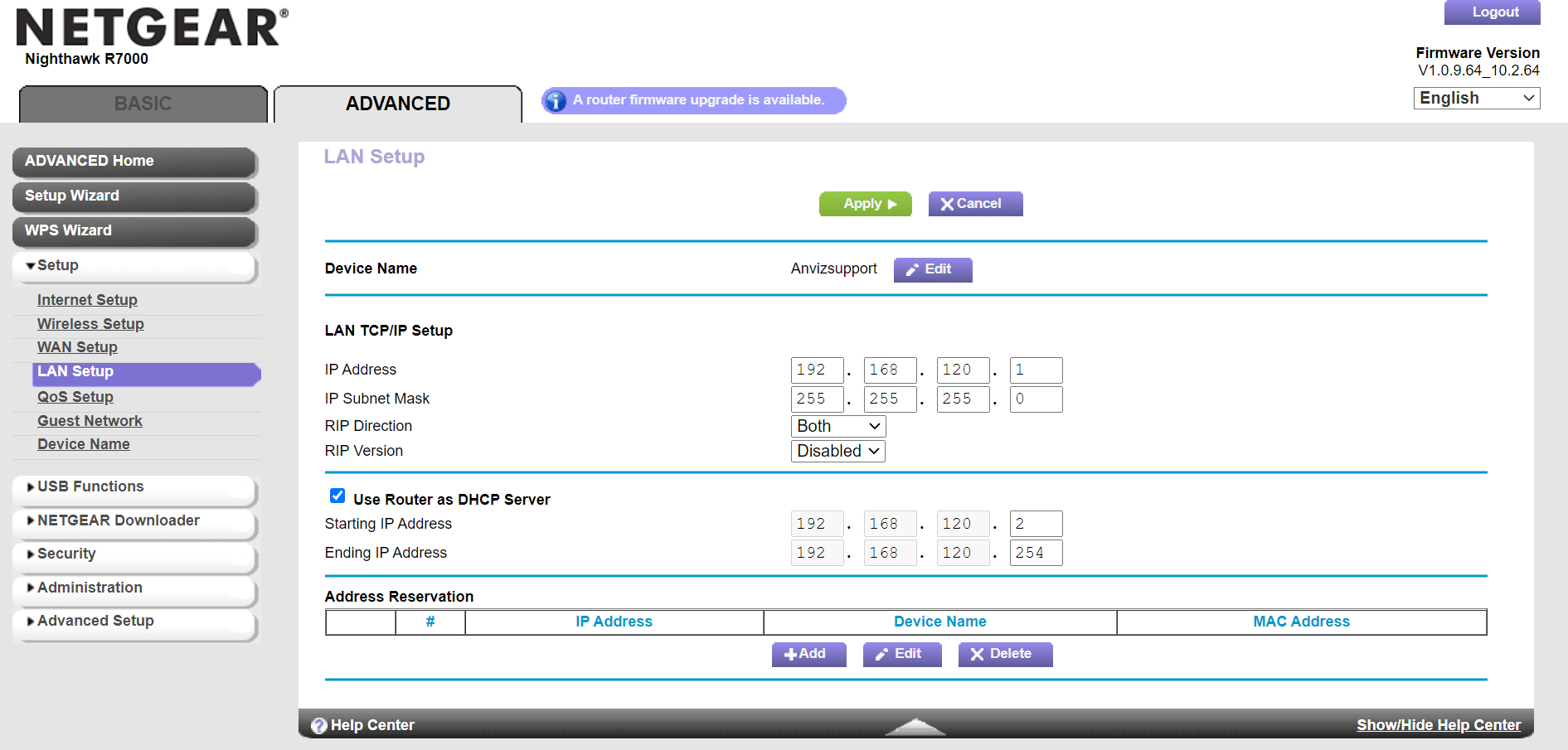
Configurazione cù u Cliente Wi-Fi:
Passu 1: Ottene l'indirizzu IPv4 scrivite ipconfig in u cumandimu PC.
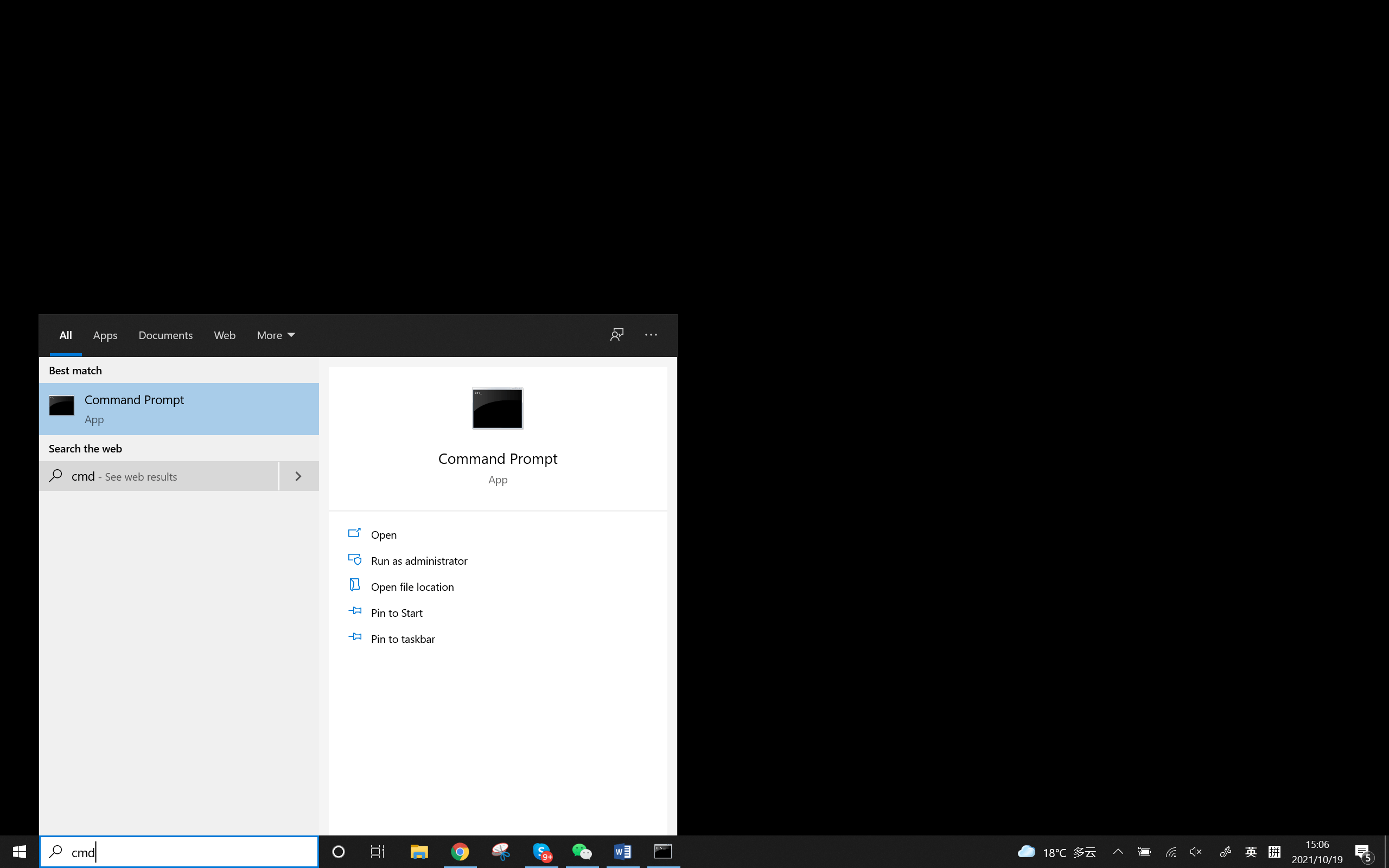
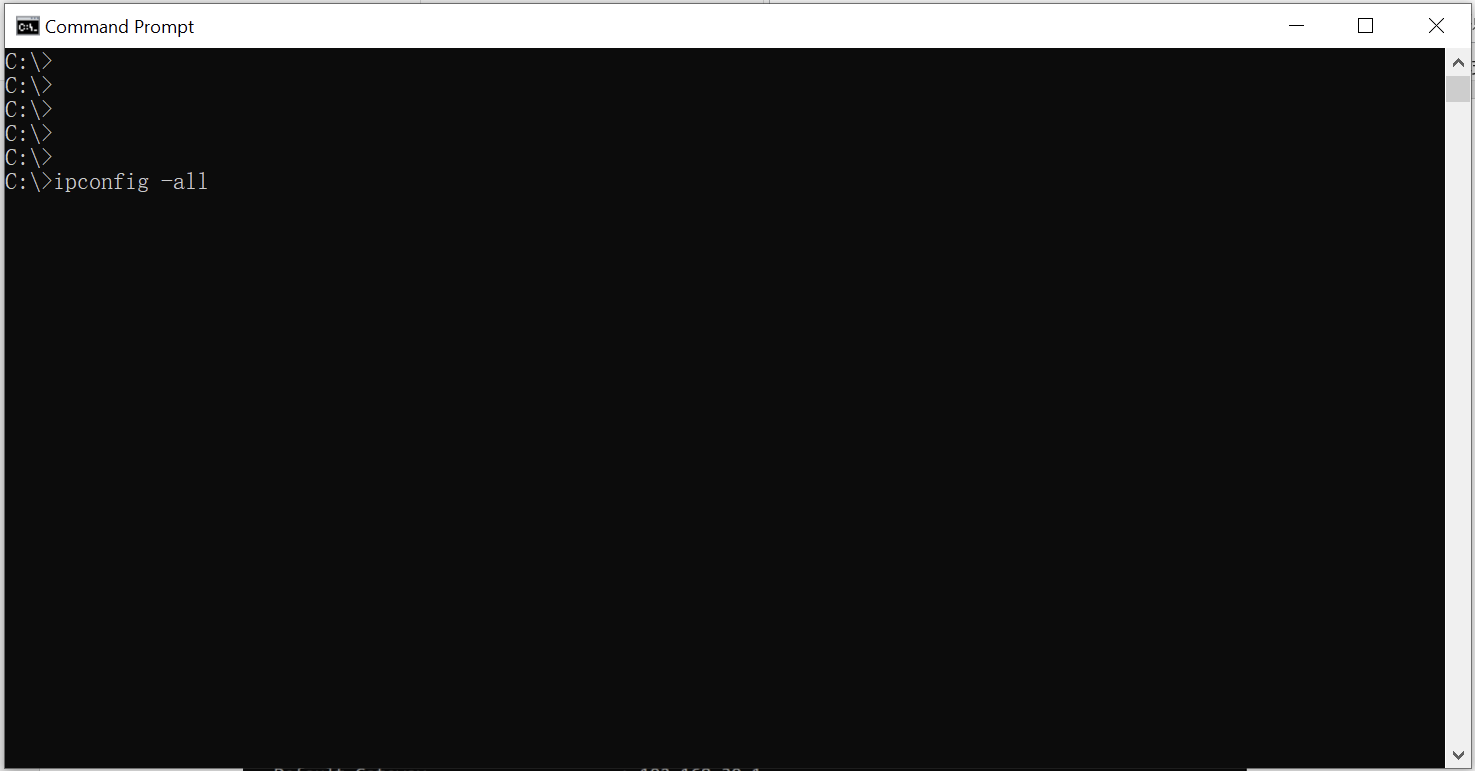
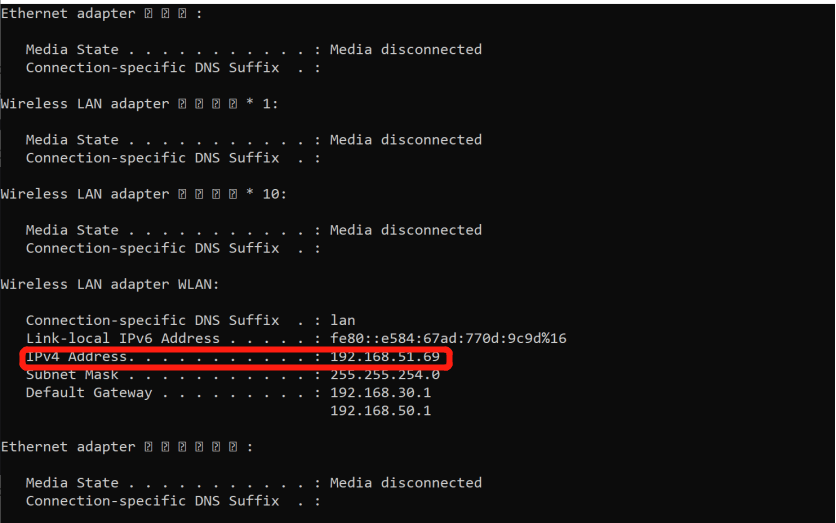
Passu 2: Selezziunà Mode Client Wi-Fi nant'à u vostru dispusitivu.
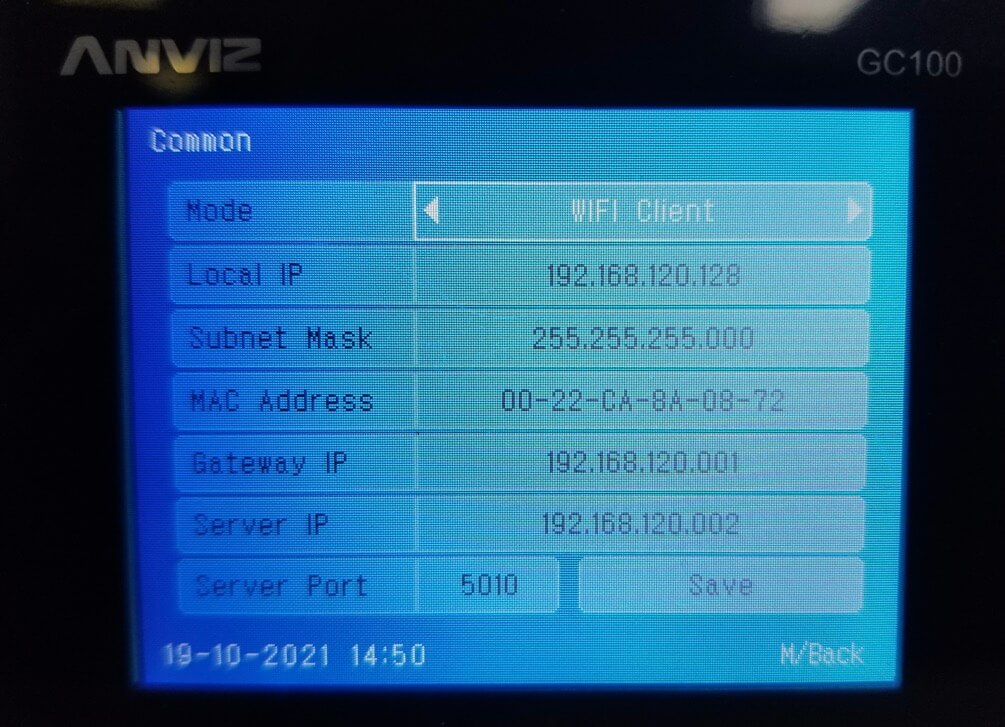
Passu 3: Cambia IP Server à u vostru indirizzu IPv4.
Passu 4: Entra in u to CrossChex software è abbinate l'infurmazioni di u vostru dispositivu in u menù di u dispositivu è selezziunate u modu LAN (Client / Client + DNS) per aghjunghje u vostru dispositivu.
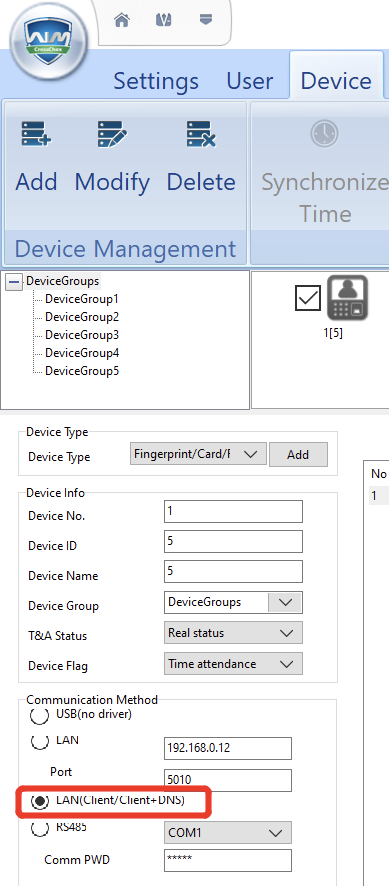
Configurazione cù u Servitore Wi-Fi:
Passu 1: Selezziunà u Modu Server Wi-Fi nant'à u vostru dispusitivu.
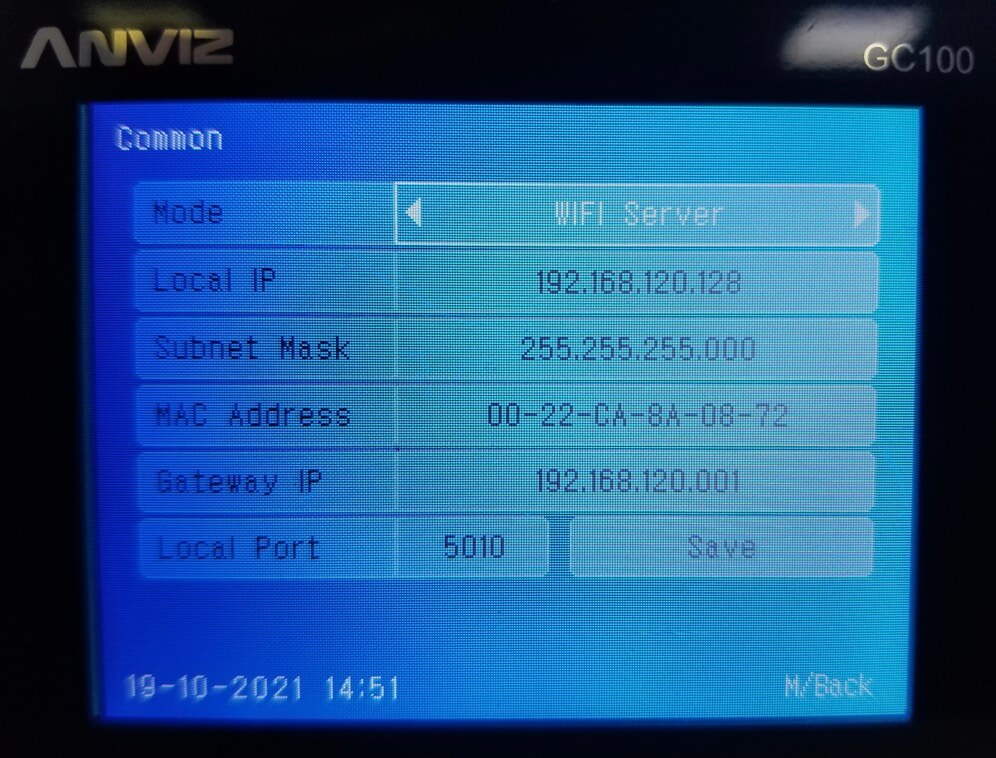
Passu 2: Input l'indirizzu IP di u dispusitivu chì hà sceltu in IP Local.
Accedi à u vostru router WiFi è sceglite un indirizzu IP cum'è l'indirizzu IP WiFi di u dispositivu GC100 o GC150 da u vostru intervallu di indirizzu IP (192.168.120.2 à 192.168.120.254 in l'esempiu sottu) per u vostru dispositivu.
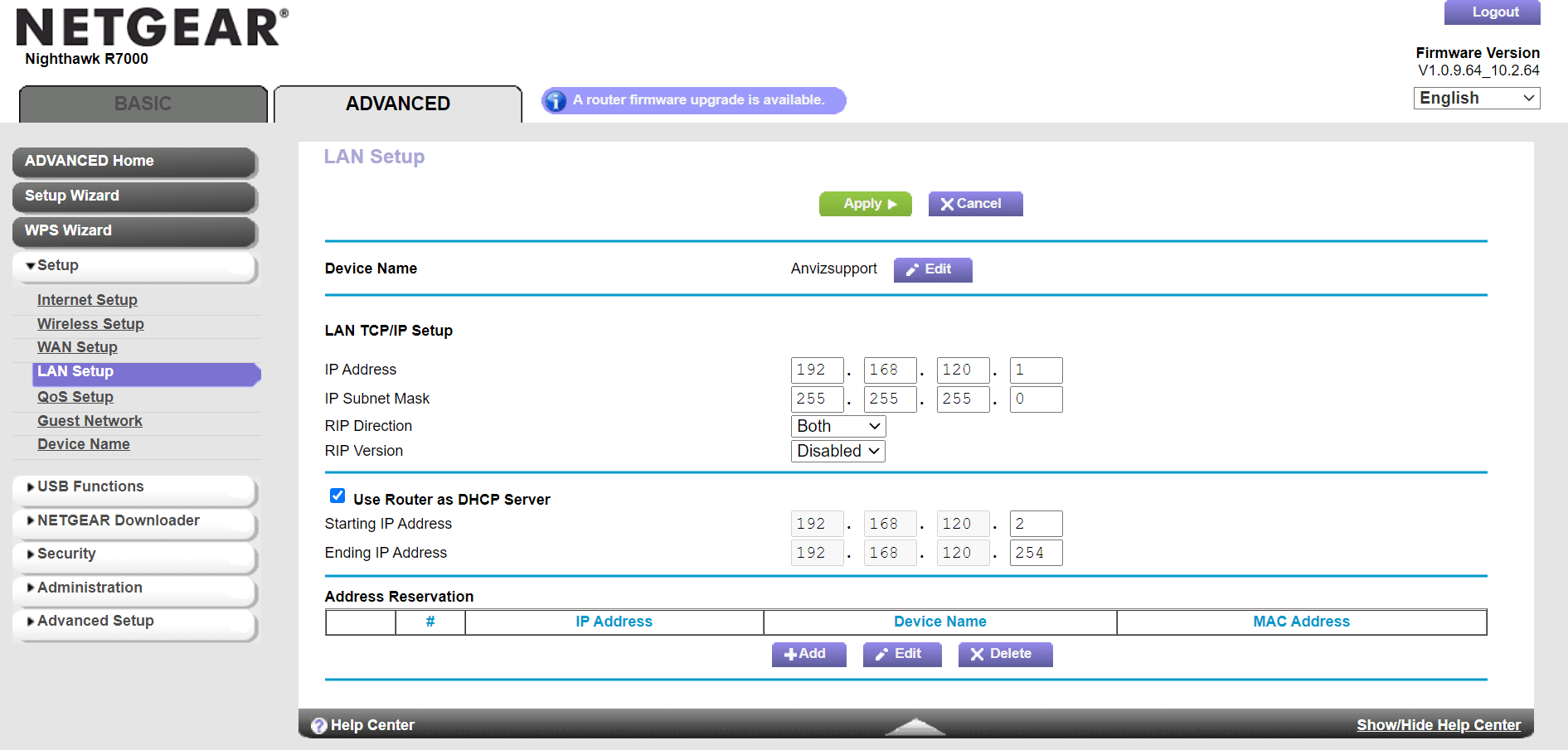
Passu 3: Entra in u to CrossChex software è currisponde à u vostru dispositivu in u menù di u dispusitivu.
Step 4: Selezziunate u modu LAN è Input l'indirizzu IP di novu.
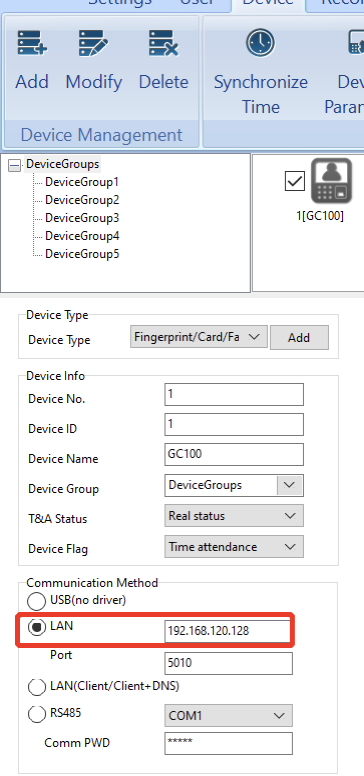
Pruvate è verificate se u Wi-Fi funziona nantu à u vostru GC100/GC150. Sè avete sempre qualchì quistione, pudete sempre ghjunghje à noi à support@anviz.com. Semu sempre pronti à aiutà.
